安装anaconda的详细步骤如下:
首先,您可以从官网下载适合您电脑的Anaconda版本。国内用户可以使用清华大学镜像站下载,网址是:https://www.php.cn/link/2dc3f07e184f0f5c1cdcf6b618487fb9。
按照安装向导的提示一步步完成安装过程。
安装完成后,打开命令行窗口,输入“conda --version”命令来检查Anaconda是否安装成功。
接下来是安装TensorFlow的步骤:
在安装TensorFlow时,需要从Anaconda的仓库中下载。默认情况下,仓库地址是国外的。为了加快下载速度,我们可以使用国内的清华大学镜像。打开Anaconda Prompt,输入以下命令来更改镜像地址:
conda config --add channels https://mirrors.tuna.tsinghua.edu.cn/anaconda/pkgs/free/ conda config --set show_channel_urls yes
这两行命令会将仓库地址改为清华大学镜像。
然后,创建一个名为tensorflow的虚拟环境,输入以下命令:
conda create -n tensorflow python=3.6.3
创建完成后,激活虚拟环境,输入:
activate tensorflow
如果需要退出虚拟环境,可以输入deactivate。
接下来,安装TensorFlow。您可以选择CPU版本或GPU版本。CPU版本的下载地址是:https://www.php.cn/link/ca98acb44f4ced8db93b804eb3203a75:
pip install --ignore-installed --upgrade https://mirrors.tuna.tsinghua.edu.cn/tensorflow/windows/cpu/tensorflow-1.2.1-cp36-cp36m-win_amd64.whl
或者直接使用以下命令安装TensorFlow:
pip install tensorflow
请注意,安装TensorFlow需要在虚拟环境中进行。如果遇到权限不足的问题,可以在Windows开始菜单中右键以管理员身份打开Anaconda Prompt。
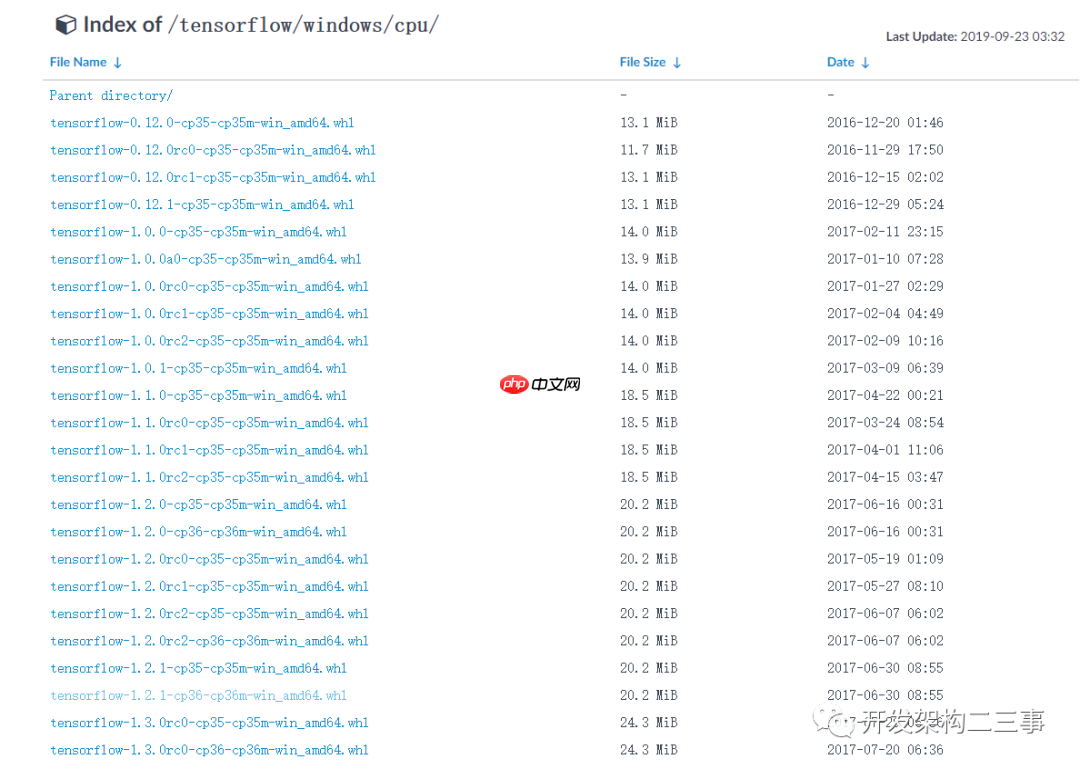
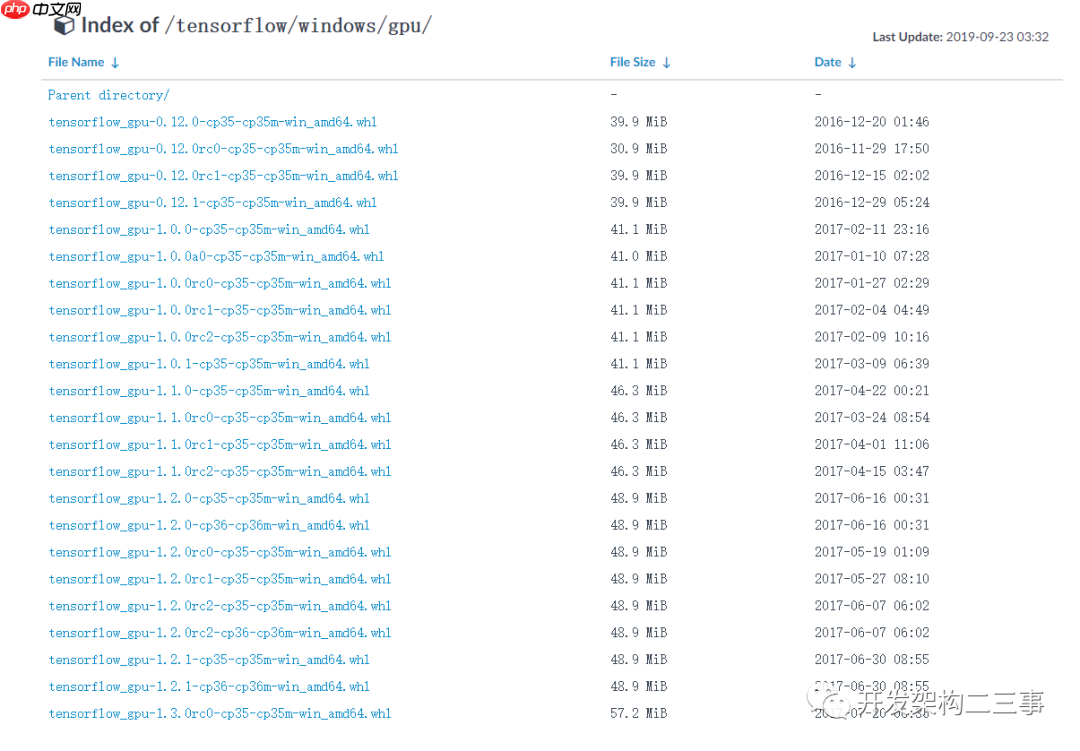
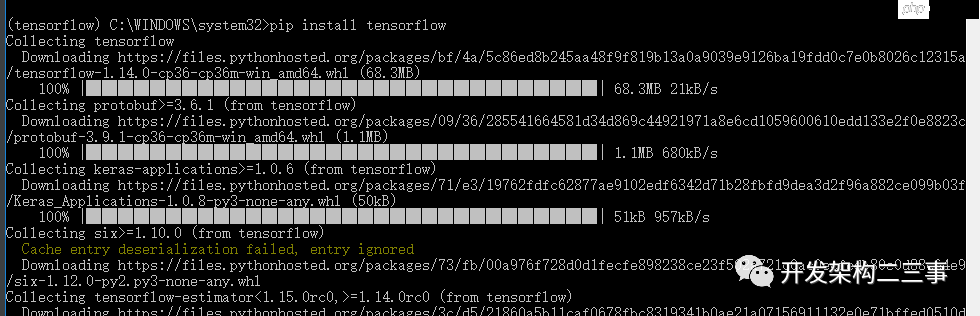
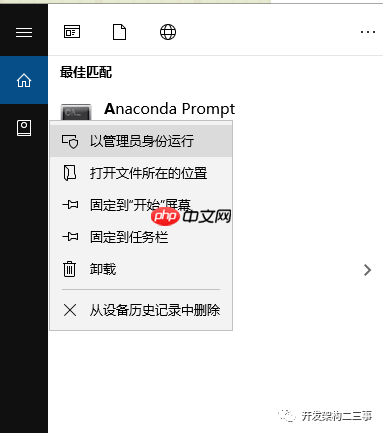
检查TensorFlow是否安装成功,可以在Python环境中输入以下代码:
python
>>> import tensorflow as tf
>>> hello = tf.constant('Hello, TensorFlow!')
>>> sess = tf.Session()
>>> print(sess.run(hello))安装完成后,您可以在TensorFlow环境中安装其他所需的依赖。

如果需要卸载TensorFlow,CPU版本使用以下命令:
pip uninstall tensorflow
GPU版本使用以下命令:
pip uninstall tensorflow-gpu
最后,如果您使用Pycharm,可以将其与TensorFlow环境整合。找到路径C:\Users\admin\AppData\Local\conda\conda\envs\tensorflow,然后将Pycharm的Project Interpreter设置为刚刚添加的TensorFlow环境。
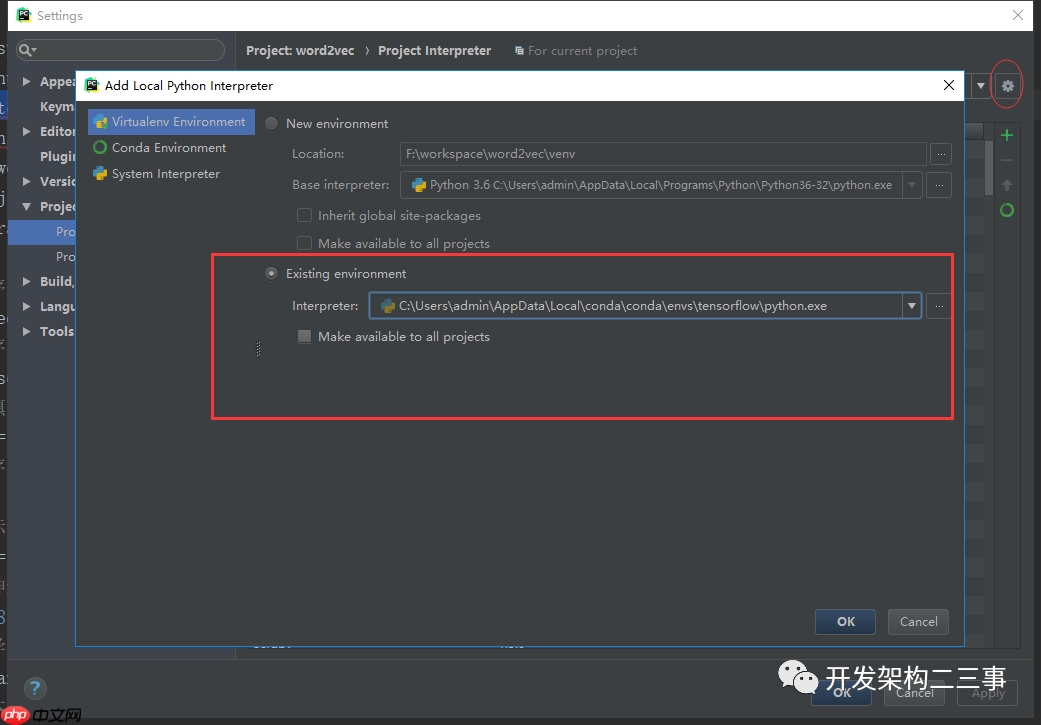
Pycharm中对应的环境设置如下:
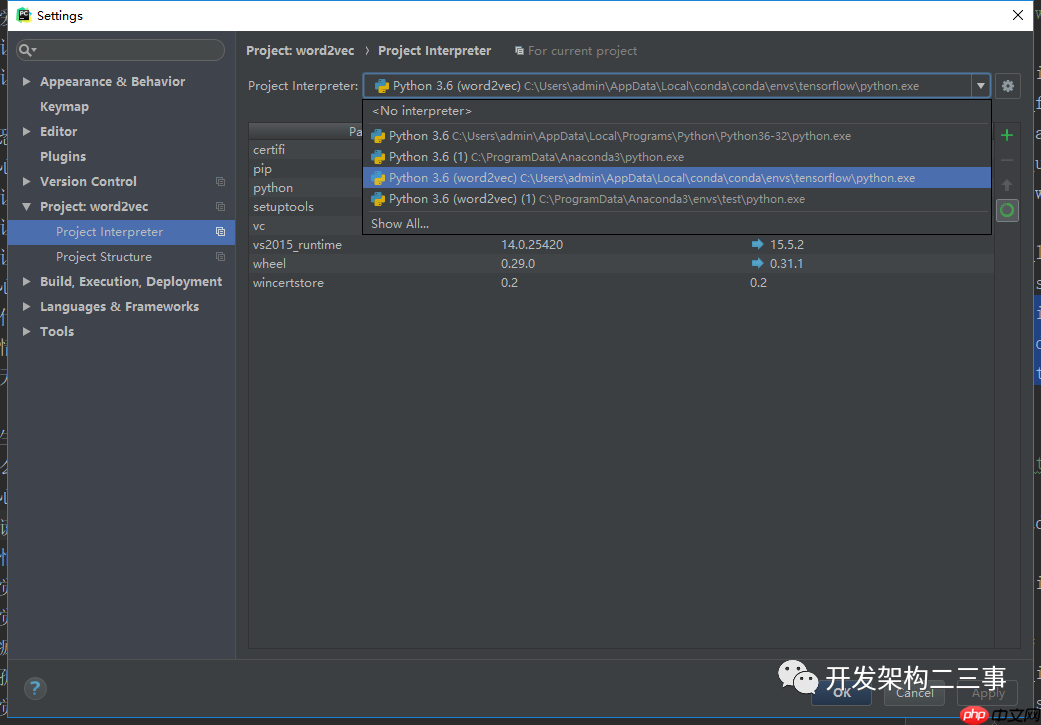
以上就是windows安装tensorflow的详细内容,更多请关注php中文网其它相关文章!

Windows激活工具是正版认证的激活工具,永久激活,一键解决windows许可证即将过期。可激活win7系统、win8.1系统、win10系统、win11系统。下载后先看完视频激活教程,再进行操作,100%激活成功。

Copyright 2014-2025 https://www.php.cn/ All Rights Reserved | php.cn | 湘ICP备2023035733号